Como você firmemente excluir arquivos no Mac completamente e para sempre? Existe uma maneira de remover permanentemente todos esses arquivos para proteger meus dados? Obrigado!
![]()
Claro! Deixe-me dizer-lhe como excluir com segurança os arquivos no Mac, conforme a seguir. Continue lendo!
Ninguém gosta que informações pessoais sejam vistas e acessadas por outra pessoa. Isso certamente invade nossa privacidade e segurança. No entanto, nosso Mac tem todas as nossas informações armazenadas no disco rígido e pode estar sujeito a violações de segurança caso o entreguemos ou vendamos a terceiros. Por outro lado, o acúmulo de um grande número de arquivos fará com que o espaço restante continue diminuindo, fazendo com que o Mac funcione lentamente. Portanto, você deve excluir os arquivos para liberar espaço de armazenamento.
Então é melhor permanentemente e excluir arquivos com segurança no Mac se você está planejando vendê-lo para outra pessoa. E antes de colocá-lo à venda, certifique-se de remover completamente todos os vestígios de arquivos dentro do dispositivo.
Como excluir arquivos com segurança no Mac?
- No teclado, mantenha pressionada a tecla '
Control' chave. - Clique no ícone 'Lixeira'.
- Pressione "
Command”No OS X Yosemite / superior. Você pode pressionar “ControlouOption" em vez de. - Clique no botão "Esvaziar lixo seguro".
Conteúdo: Parte 1. Como excluir arquivos com segurança no Mac?Parte 2. Qual é a maneira mais segura de excluir arquivos?Parte 3. Conclusão
Parte 1. Como excluir arquivos com segurança no Mac?
Quando você exclui arquivos Mac e outros dispositivos iOS, como iPhone, as informações permanecem ocultas dentro do disco rígido até que os dados sejam substituídos. Significado, eles não se foram completamente. Esses dados podem até ser levados contra você, caso possam ser recuperados. Isso significa que suas informações pessoais estão sujeitas a roubo de identidade.
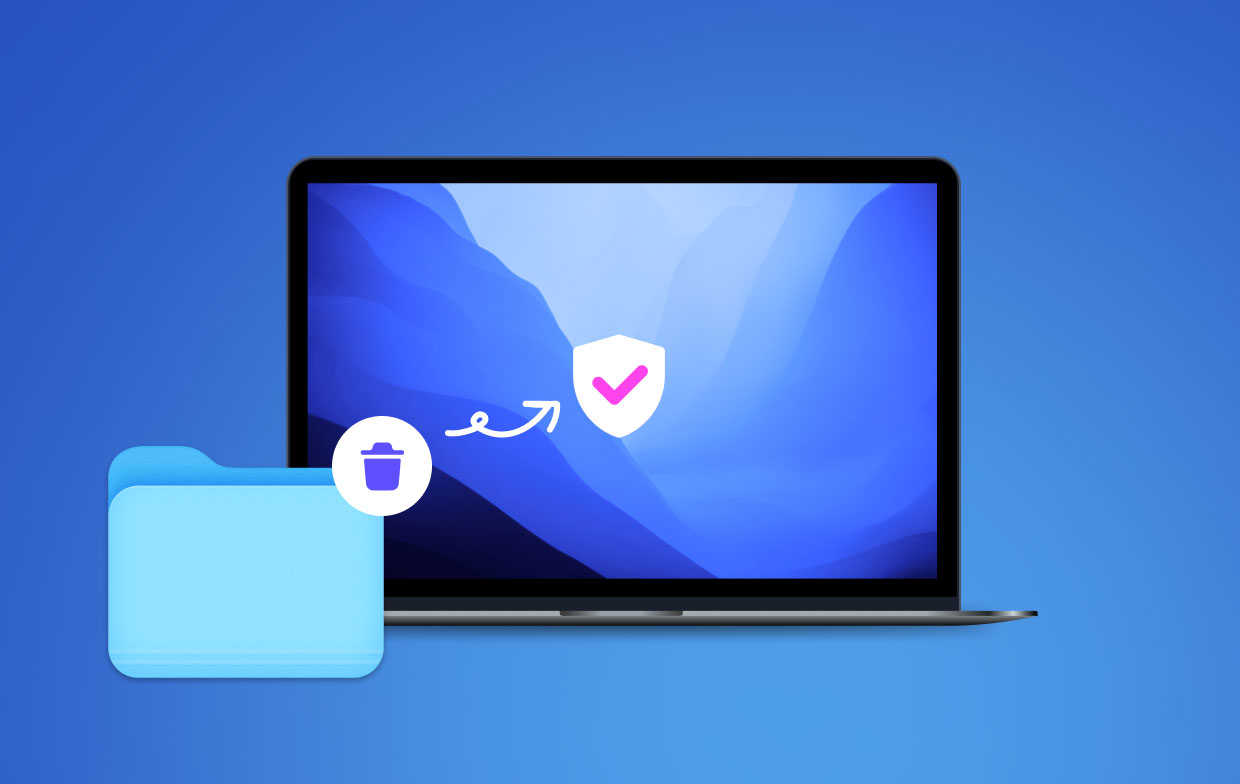
Então, há uma maneira de excluir arquivos com segurança no Mac para sempre? Não se preocupe; daremos mais opções sobre como excluir arquivos com segurança no Mac que ninguém ainda pode se recuperar, nunca!
1. Esvaziar lixeira segura no Mac
Esta é a maneira básica de excluir os arquivos do Mac. Você pode fazer isso regularmente ou semanalmente para também acelerar o desempenho do Mac.
- No teclado, mantenha pressionada a tecla '
Control' chave. - Clique no ícone 'Lixeira'.
- Pressione "
Command”No OS X Yosemite / superior. Você pode pressionar “ControlouOption" em vez de. - Clique no botão "Esvaziar Lixo Seguro".
No entanto, isso não garante que os arquivos tenham desaparecido para sempre. Com certeza, haverá vestígios dos códigos que ainda podem ser usados para recuperar as informações.
Excluir arquivos com segurança no El Capitan e superior:
Para o recente Mac OS, parecia que a lixeira foi removida ou, melhor ainda, “oculta”. Siga estas etapas sobre como iniciar a lixeira e excluir arquivos importantes.
- Plataforma de lançamento aberta
- Abrir outra pasta
- Localize e clique em Terminal
- Digitar
srm –v(adicione espaço após v, srm significa 'remoção segura') - Arraste e solte os arquivos que você deseja excluir
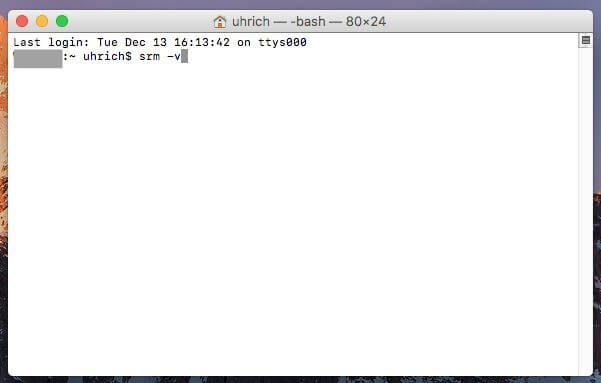
Lembre-se disso "trituração"significa que os arquivos serão substituídos usando código aleatório, de modo que, se for recuperado, os arquivos originais não serão decodificados.
2. Exclua arquivos com segurança no Mac com Terminal
Nas versões anteriores do macOS, o srm comando permitiu a exclusão segura de arquivos no Terminal. Com o macOS Sierra, a Apple removeu esse recurso, mas você ainda pode excluir arquivos com segurança usando o rm comando.
Primeiro, defina algumas configurações:
- Abra as configurações do sistema no menu Apple.
- Navegue até o teclado configurações.
- Em atalhos de teclado, Vá para o Nossos Serviços, Em seguida Arquivos e Pastas.
- permitir Novo terminal na pasta e Nova guia do terminal na pasta.
Em seguida, localize o arquivo no Finder:
- Clique com o botão direito na pasta contendo o arquivo.
- Escolha Serviços > Novo Terminal na Pasta.
Na janela do Terminal:
- Formato
rm -P filename.ext, substituindofilename.extcom o nome e extensão do seu arquivo. - Imprensa Devolução para executar o comando
3. Exclua arquivos com segurança por meio da imagem de disco
Imagens de disco (.dmg) são versáteis para compactar e compartilhar arquivos no macOS. Você pode criá-los e criptografá-los usando o Utilitário de Disco, transformando-os em cofres seguros para dados confidenciais. Para excluir arquivos com segurança usando uma imagem de disco:
- Abra o Utilitário de Disco.
- Vá para Arquivo > Nova Imagem > Imagem em Branco.
- Dê um nome à sua imagem, escolha o tamanho e selecione a criptografia AES de 128 bits. Defina uma senha.
- Copie os arquivos para a imagem de disco criptografada.
- Ejete a imagem do disco para bloqueá-la.
- Mova o arquivo .dmg para a Lixeira e esvazie-o para excluí-lo com segurança.
4. Exclua arquivos com segurança usando TRIM
Muitos Macs modernos estão equipados com SSDs (unidades de estado sólido) em vez de HDDs (unidades de disco rígido) tradicionais. A exclusão segura de arquivos é mais desafiadora em SSDs, mas pode ser alcançada com TRIM.
TRIM é uma ferramenta que limpa automaticamente os dados em espaços designados como "não em uso", permitindo que novos dados substituam esses espaços. Embora os HDDs não tenham esse recurso, você pode ativar o TRIM em SSDs usando o trimforce comando no Terminal.
Etapas para ativar o TRIM:
- Abra o Terminal.
- Tipo:
sudo trimforce enable - Confirme as instruções digitando
ye pressionandoEnter.
Nota: Faça backup de seus arquivos com o Time Machine antes de continuar, pois a Apple recomenda cautela ao usar o TRIM.
Parte 2. Qual é a maneira mais segura de excluir arquivos?
Forneceremos a você o método mais seguro e eficaz para excluir arquivos com segurança no Mac, sem medo de recuperá-los novamente. Tudo que você precisa é de um programa que fará a tarefa para você rapidamente - PowerMyMac.
Esta ferramenta excluirá permanentemente todos os arquivos sem deixar rastros. Possui muitas funções que o ajudarão a se livrar de arquivos vulneráveis, limpar arquivos de log, acelerar o desempenho e permitir que você faça mais coisas.
- Baixe e instale o PowerMyMac em seu Mac e, em seguida, execute-o.
- Encontre e selecione Shredder no lado esquerdo. E clique no botão 'Adicionar ou arrastar arquivos'.
- Escolha o caminho e adicione os arquivos desejados para excluir.
- Clique na DESTRUIR botão, espere até que o processo seja concluído.
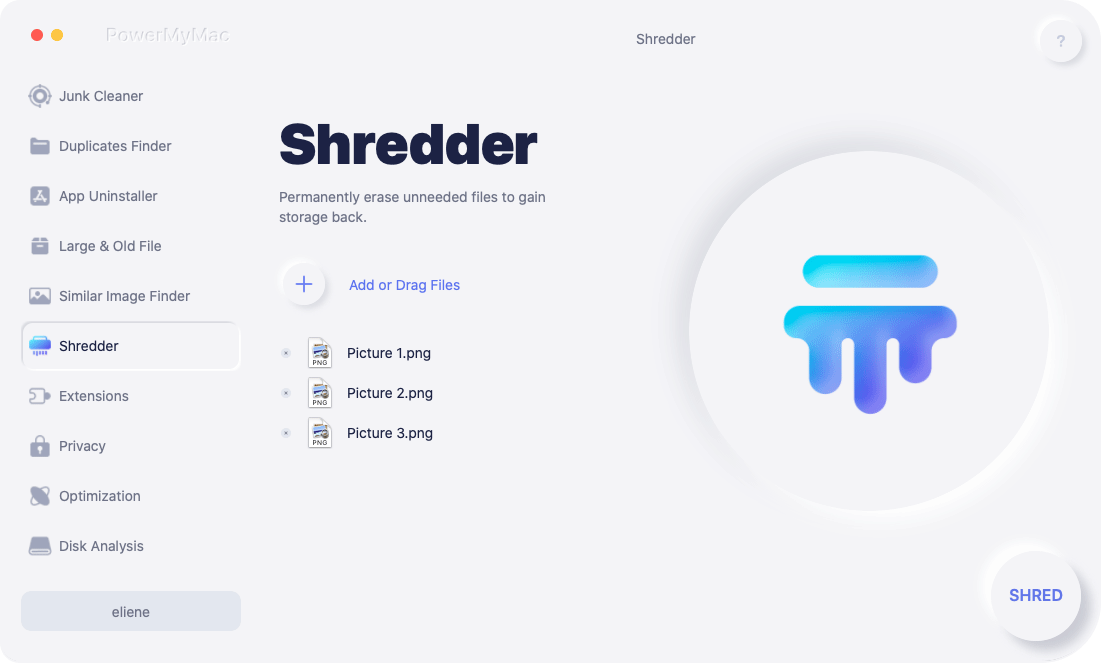
Você pode executar esta etapa quando tiver salvo e usado informações confidenciais que precisavam ser removidas logo após.
Parte 3. Conclusão
Na geração atual, em que os gadgets e as informações são muito úteis, é muito importante manter os seus arquivos pessoais confidenciais e seguros. Mas é claro que não podemos fazer isso porque o sistema não nos permite fazê-lo, a menos que os códigos sejam sobrescritos. Podemos remover manualmente os arquivos de qualquer macOS, mas eles ainda podem ser recuperados.
PowerMyMac é um programa confiável com diferentes funcionalidades. Você pode usá-lo para excluir arquivos do Mac com segurança, rapidamente e sem estresse!




Dailuja2018-11-12 05:17:20
Tentei apagar o HD do meu MacBook Air, seguindo as etapas de "Excluir arquivos com segurança no El Capitan e superior" no seu artigo. Mas não vi opções de segurança. Por quê?
iMeuMac2018-11-12 09:35:19
A Apple removeu a funcionalidade de apagamento seguro em sistemas baseados em SSD como o seu MacBook, começando com a versão do Disk Utility incluída no El Capitan em diante, para que você não perca nada - a opção não existe.
facilidade2019-03-06 16:34:45
Isso é ótimo. Obrigado por postar as soluções depois de perder o recurso de exclusão segura da Apple.
iMeuMac2019-03-06 18:05:14
Obrigado por seu apoio!
Linávia2019-05-08 12:46:27
Eu digitei o srm -v no terminal, mas não consegui excluir os arquivos da pasta na Lixeira, porque os computadores dizem que estão em uso.
iMeuMac2019-05-08 14:07:15
Olá, para resolver este problema, tente digitar isto: srm -rv /Users/this_will_be_your_username_here/.Trash/*